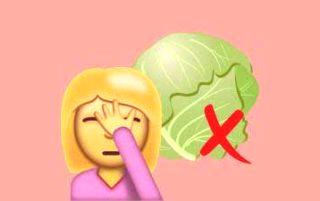Как да увеличите чувствителността на мишката на компютъра и да увеличите скоростта на двойно щракване, колело за превъртане?
В тази тема ще изучаваме методите за увеличаване на чувствителността на компютърната мишка.
Повечето потребители на компютри нямат сензорни екрани, но използват системи като тъчпад или мишка за лесна употреба. Точната реакция на манипулатора осигурява нормална и удобна работа с интерфейса. Но понякога такъв незаменим помощник започва да "виси" или не реагира добре на изискванията. И как да подобрим чувствителността на мишката, което няма да забави целия работен процес, ще говорим в този материал.
Как да увеличите чувствителността на мишката: опции за ускорение
Когато свързвате нова мишка към устройството на потребителя, стандартните параметри на скоростта може да не отговарят. Или се е развалил по време на употреба. За да промените работата и да подобрите чувствителността на мишката, е необходимо да редактирате параметрите DPI (броят точки в един инч, в който е чувствителността на компютърната мишка изразено). Не е трудно да се направи това и е по силите на всеки потребител, но си струва да се обмисли коя версия на операционната система. Защото достъпът до настройките е съвсем различен.
Важно: Също така си струва да запомните, че две различни мишки ще се държат по различен начин с един и същи компютър, ако не сте направили никакви настройки. Следователно не всеки компютър може да разпознае DPI на всяка мишка. Ето защо първо трябва да изберете правилния манипулатор и, ако е необходимо, да го настроите на максимална скорост и точност.

Но преди да започнете да коригирате реакцията на курсора, струва си да вземете предвид няколко важни нюанса за това . Една от най-важните стойности е модификацията на мишката и самото устройство.
- Тинктури Windows, които се произвеждат в "Контролен панел" (трябва да отидете на "Старт"). Намерете секцията „Мишка“ (можете да я въведете в лентата за търсене, за да не се налага да търсите дълго време) и след това отидете в раздела „Параметри на показалеца“. С помощта на плъзгача е лесно да зададете оптималната скорост и да я настроите според себе си.
- Срещу реда "разрешаване на повишена прецизност на мишката" можете да поставите отметка. Но трябва да сте подготвени, че курсивът може да се забави по време на работа. И нека си признаем, не всички потребители го харесват. След като приключите с настройките, не забравяйте да щракнете върху "Ok".
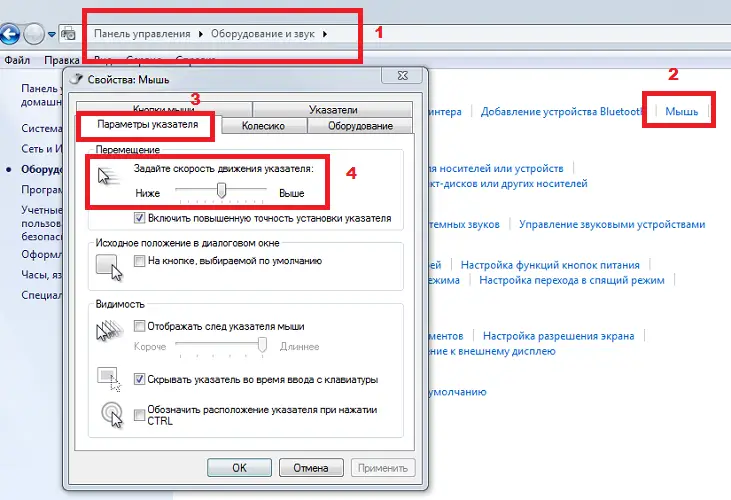
- Напълно възможно е дори при максимална скорост резултатът да не ви задоволи, така че може да искате да добавите още. В този случай трябва да използвате редактора на системния регистър Windows. Това е най-важният компонент на ОС, в който трябва да намерите секциятаHKEY_CURRENT_USER/Control/Панел/Мишка.
- Тук ще се интересувате от такива параметри като: чувствителност на показалеца към движение на мишката (MousSensitiviny) и скорост на движение на курсора (MousSheed). Ако не сте доволни от резултата от независимите настройки, винаги можете да се върнете към стандартните параметри, зададени по подразбиране.
- Софтуер. Това е драйверът, отговорен за работата на инсталираното устройство. Тоест същите настройки, но се отнасят конкретно за манипулатора на мишката. Най-често такива програми идват от производителя на самото устройство, които се доставят заедно с устройството, а в случай на липса можете да го изтеглите от уебсайта на производителя.
- Такива драйвери ви позволяват да променяте някои индикатори и свойства, така че можете да повлияете на чувствителността на "гризача" в настройките на инсталирания драйвер.

- Повишена чувствителност в програмите. Най-често стандартната скорост на мишката е подходяща за нормална работа на компютър, но в специални игри е необходима повишена точност. Някои разработчици на такива програми са предоставили подобна функционалност в играта си. Следователно, ако има такава опция в настройките на програмата, можете безопасно да увеличите чувствителността на манипулатора. Но си струва да запомните, че тази функция ще работи само в рамките на играта, а не за цялата операционна система.
Регулиране на скоростта на двойно щракване за увеличаване на чувствителността на мишката
За оптимизиране на работата на " мишка" манипулатор, не винаги е достатъчно да коригирате точността на курсив Понякога трябва да промените скоростта на щракване, използвана за отваряне на тази или онази папка.
За да промените скоростта на тази функция, трябва да следвате следния алгоритъм:
- в OS намерете и отворете „Промяна на скоростта на движение и иконата на показалеца“;
- отворете в прозореца "Свойства на мишката раздел "Бутони";
- плъзгач, еднократно щракване за регулиране на скоростта на двойно щракване;
- проверете скоростта, като щракнете два пъти върху папката вдясно.
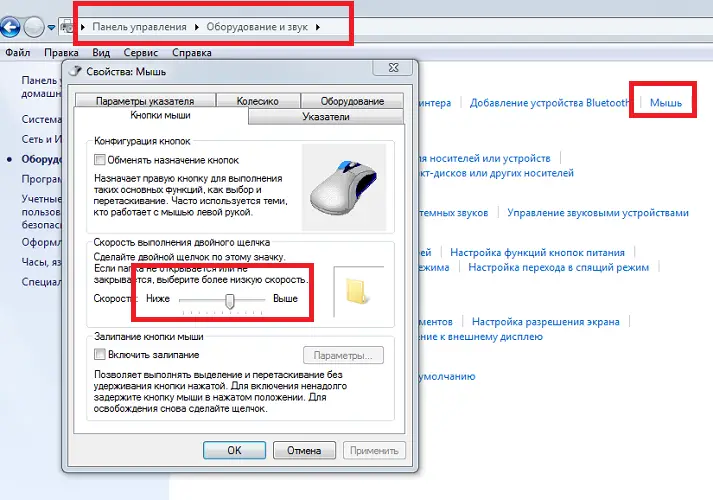
- Ако вашият "гризач" има колело че, според вас, превърта информацията твърде бързо, че е невъзможно да се възприеме, или напротив - твърде дълго и скучно.
- Скоростта на колелото също може да се регулира в настройките на компютъра. За да направите това, трябва да щракнете върху свойствата на самата мишка и да намерите раздела „Превъртане“ или „Колело“ (в зависимост от версията на ОС). В реда трябва да въведете число, което ще съответства на броя на редовете, превъртани при едно завъртане на колелото. Можете да зададете не само линия, но и целия екран, въпреки че не винаги е удобно, но определено е по-бързо.
- При по-"напредналите" модели мишки има и хоризонтално превъртане. В настройките можете да промените броя на символите хоризонтално при движение. Въпреки че такава функция се използва изключително рядко, важно е да вземете предвид този параметър по време на настройките, за да не се объркате.
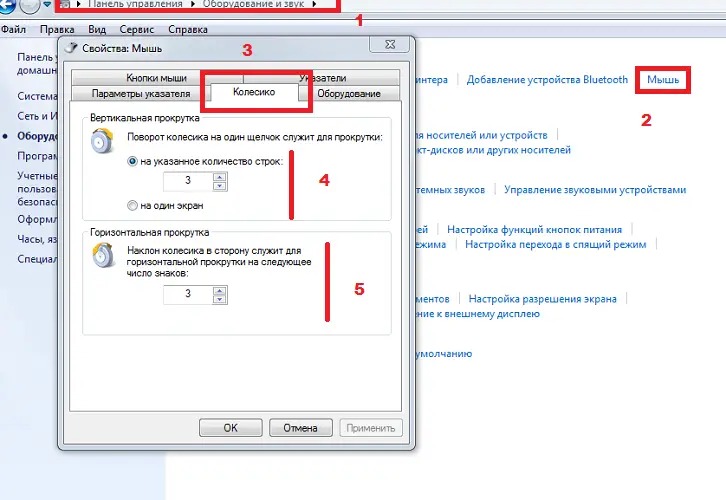
Въпросът как да увеличите чувствителността на мишката се счита за условна. Защото всеки потребител има свои собствени предпочитания и цели за използване на компютър. Трябва да се помни, че параметрите на манипулатора зависят от много фактори. И на първо място — от спецификата на самата мишка. Случва се драйверите на избраната от вас мишка да нямат допълнителни функции или опции, въпреки че това се случва много рядко. Те също могат да бъдат наречени по различен начин.
Ако след всички манипулации, извършени от вас, мишката все още не работи по-добре, тогава трябва да се свържете със специалист за помощ. Също така е важно да зададете въпроса, дали има прах по него или не, което често е една от основните причини, поради които устройството се „бави“.